Coccinelle
Marienkäfer


Meine Tutoriale werden hier getestet



Diese Tutorialübersetzung wurde mit
PSP X9
erstellt,
kann aber mit jeder anderen PSP Version nachgearbeitet werden,
evtl. sind die Dinge aber anders benannt oder an anderer
Stelle zu finden.
|
INFO!! 1. Ab der PSP Version X3(13) bis zur Version X6(16) ist horizontal spiegeln jetzt vertikal spiegeln und vertikal spiegeln jetzt horizontal spiegeln 2. Ab Version X7 gibt es nun auch wieder die Option auf die andere Seite zu spiegelnBild - Spiegeln - Horizontal spiegeln oder Vertikal spiegeln nicht zu verwechseln mit Bild - Horizontal spiegeln - Horizontal oder Vertikal Wer allerdings die unter Punkt 1 genannten Versionen hat sollte sich die Skripte dafür in den Ordner Skripte (eingeschränkt) speichern Die Skripte kannst du dir downloaden indem du auf das Wort Skripte klickst Wenn du dann die jeweiligen Skripte anwendest wird auch wieder so gespiegelt wie du es von älteren Versionen kennst Aber Achtung!!! Wenn im Tut z.B Spiegeln - Horizontal spiegeln steht, musst du mit dem vertikal spiegeln Skript arbeiten und umgekehrt solltest du sonst noch Fragen haben schreib mir eine e-mail |
Änderung im Mischmodusbereich bei PSP 2020

Hier kannst du nachlesen welche Filter ab PSP 2021 nicht mehr funktionieren

Das Copyright des ins deutsche PSP übersetzten Tutorials
liegt bei mir sternchen06 aka A.Brede-Lotz.
Das Tutorial darf nicht kopiert oder auf anderen Seiten zum Download angeboten werden.
Herzlichen Dank liebe Virginia das ich deine Tutoriale ins Deutsche übersetzen darf
Merci aimez beaucoup Virginia je peux traduire vos tutoriels en allemand
Das Originaltutorial findest du hier

Weitere Tutorials und Bilder dazu findest du hier

Du benötigst:
Dein PSP
1 Haupttube
1 HG Bild (oder das aus dem Material)
meine Tube ist eine mit diesem Programm generierte AI Tube
das Material aus der Kiste

Entpacke das Material an einem Ort deiner Wahl
die SEL Dateien verknüpfe mit deinem PSP
das Paper Kasy 01 importiere in den FU2
FILTER:
Grün geschriebene Filter in den FU importieren
I.C.Net Software - FU2
Filter Factory A
Mura's Seamless (oder unter Plugins)
Paper Textures - Paper Kasy 01
AAA Frames
Graphics Plus
Simple
FARBEN:
Ich arbeite mit den Originalfarben

erstelle deine eigene Farbpalette wenn du andere Farben nutzen möchtest
VG/HG
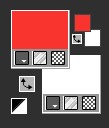
Ich schreib in Tut nur noch neue Ebene
klicke dann rechts unter Ebenen auf das Ebenensymbol

*1*
Öffne eine neue transparente Leinwand 1000 x 650 px
fülle die Ebene mit der VG Farbe
Effekte - Plugins - Graphics Plus - Cut Glass

Effekte - Plugins - I.C.Net Software - FU2 - Filter Factory A - Mirror,Mirror
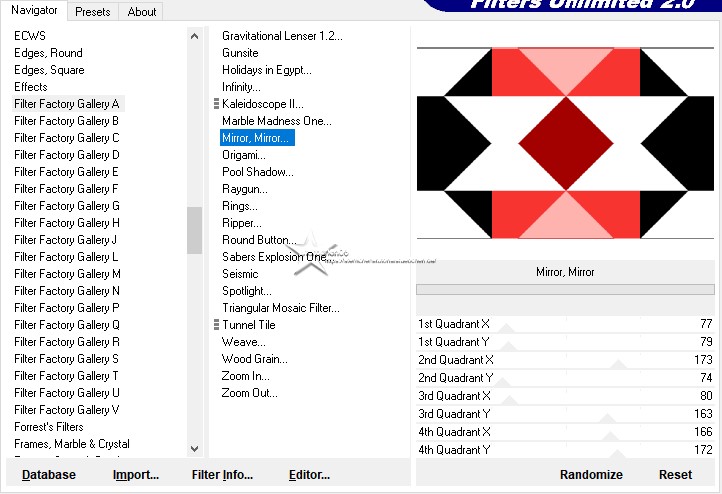
*2*
Neue Ebene
fülle die Ebene mit weiß
*3*
Öffne "ildiko@create0009_deco_2016..png"
zurück zu deiner Leinwand
Ebenen - Neue Maskenebene

OK
Effekte - Kanteneffekte - Nachzeichnen
Zusammenfassen - Gruppe zusammenfassen
*4*
Aktiviere im EM die unterste Ebene
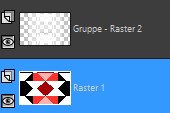
Neue Ebene
Auswahl - Alle auswählen
*5*
Öffne und kopiere " paysage_coccinelle_IA_generated.pspimage "
oder dein eigenes HG Bild
zurück zu deiner Leinwand
Bearbeiten - In eine Auswahl einfügen
Auswahl aufheben
*6*
Aktiviere im EM Raster 2
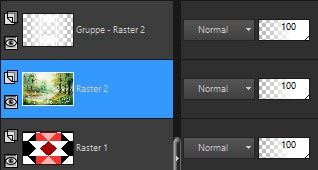
Auswahl - Auswahl laden/speichern - Auswahl aus Datei ....
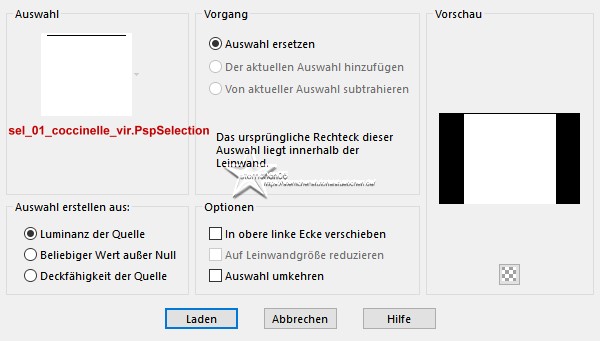
LADEN
*7*
Auswahl - Umkehren
drücke die Entfernen Taste
Auswahl aufheben
Ergebnis:
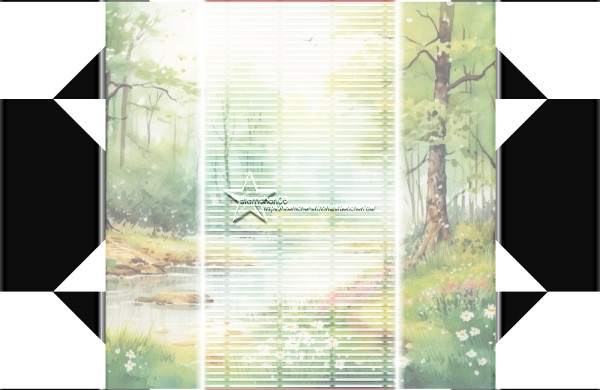
*8*
Im EM platziere dich auf Ebene Gruppe2 (Maskenebene)
Effekte - 3D Effekte - Schlagschatten
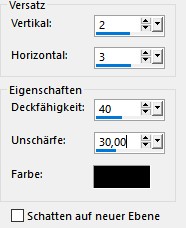
*9*
In der Materialfarbpalette setze die HG Farbe auf Farbe 3
klicke auf die VG Farbe - Reiter Farbverlauf
erstelle diesen linearen Verlauf
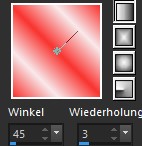
Im EM ist die Maskenebene aktiv
Neue Ebene
Auswahl - Auswahl laden/speichern - Auswahl aus Datei ....
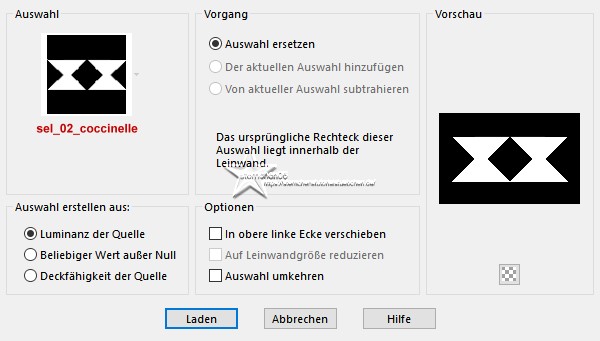
LADEN
*10*
Fülle die Auswahl mit dem Farbverlauf
Effekte - Plugins - I.C.Net Software - FU2 - Paper Textures - Paper Kasy 1
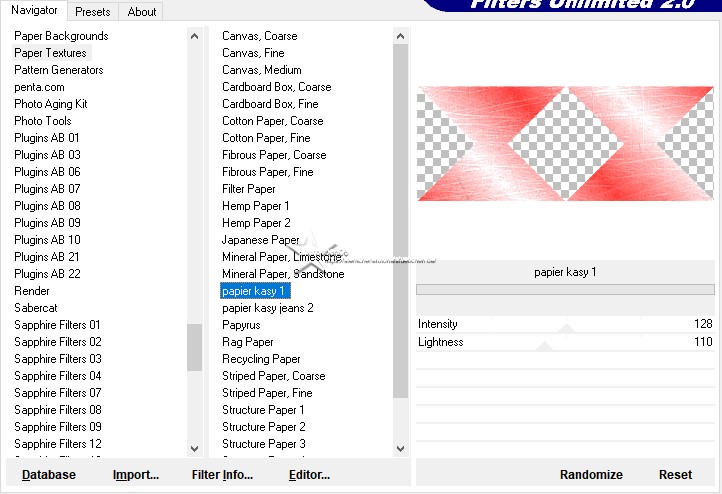
Einstellen - Schärfe - Scharfzeichnen
*11*
Stelle die HG Farbe auf weiß

Auswahl - Ändern - Auswahlrahmen auswählen
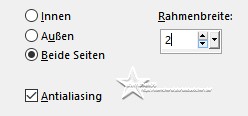
fülle die Auswahl mit weiß
wenn das nicht klappt - Neue Ebene
dann füllen
Auswahl aufheben - nach unten zusammenfassen
*12*
Ebene duplizieren
Bild - Größe ändern - 90% (kein Haken bei Größe aller Ebenen anpassen)
Mischmodus der Ebene: Luminanz
Effekte - 3D Effekte - Schlagschatten
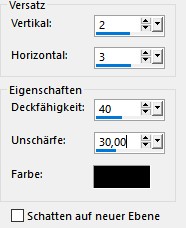
Ergebnis:
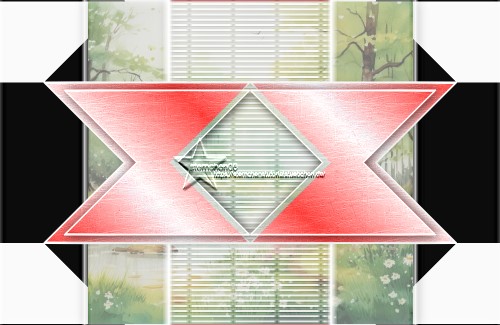
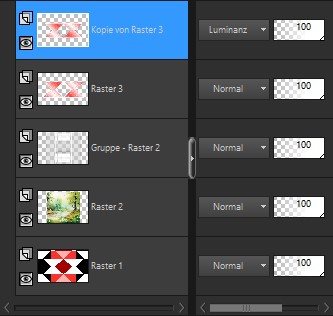
*13*
Zusammenfassen - Nach unten zusammenfassen
Effekte - 3D Effekte - Schlagschatten
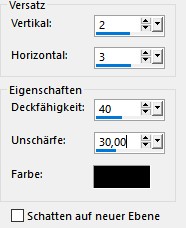
Ebenen - Anordnen - Nach unten verschieben
*14*
Materialfarbpalette
VG/HG
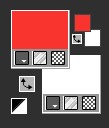
Aktiviere im EM die oberste Ebene
Neue Ebene
Auswahl - Auswahl laden/speichern - Auswahl aus Datei ....
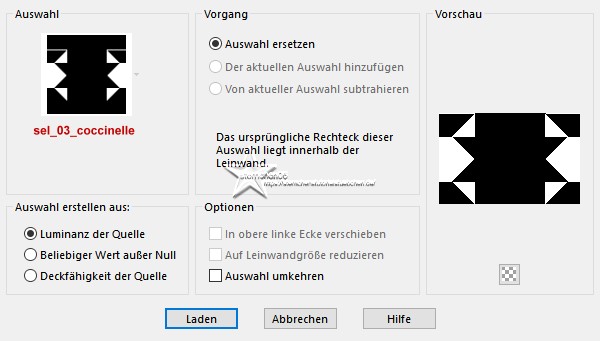
LADEN
*15*
Fülle die Auswahl mit der VG Farbe
Effekte - Plugins - I.C.Net Software - FU2 - Mura's Seamless - Polkadot
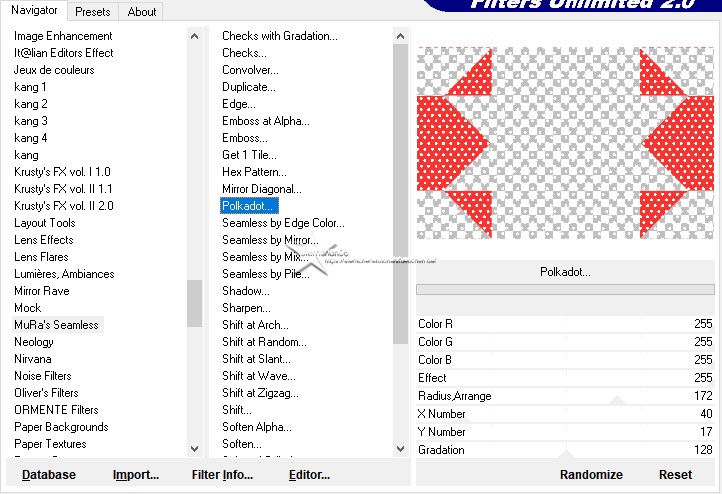
Auswahl aufheben
Effekte - 3D Effekte - Schlagschatten
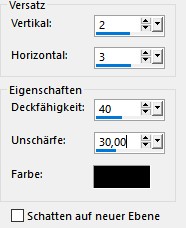
Ergebnis:

*16*
In der Materialfarbpalette stelle die VG Farbe auf Farbe 4
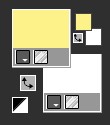
Klicke auf die VG Farbe - Farbverlauf
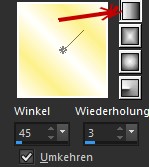
*17*
Neue Ebene
Auswahl - Auswahl laden/speichern - Auswahl aus Datei ....
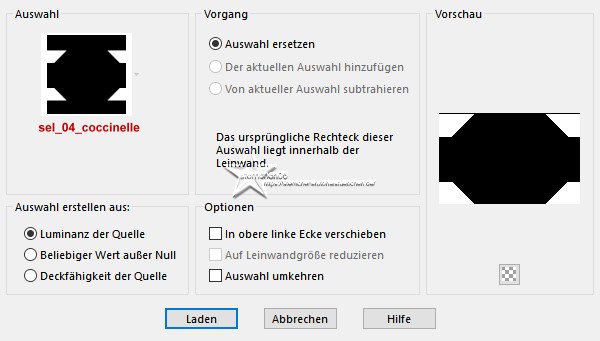
LADEN
*18*
Fülle die Leinwand mit dem Farbverlauf
Effekte - Textureffekte - Glasmosaik
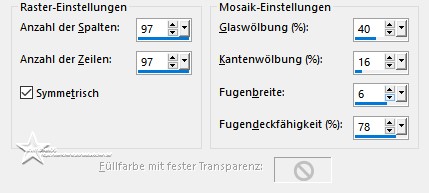
Auswahl aufheben
*19*
Effekte - 3D Effekte - Schlagschatten
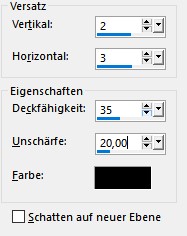
Zusammenfassen - Alle zusammenfassen
Ergebnis:

*20*
Bild - Rand hinzufügen - symmetrisch
1 px - schwarz
2 px - Farbe 1
12 px - weiß
2 px - Farbe 1
*21*
In der Materialfabpalette stelle die VG Farbe auf Farbe 1
und die HG Farbe auf Farbe 3
Klicke auf die VG Farbe - Farbverlauf - linear
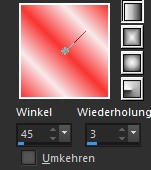
Bild - Rand hinzufügen - symmetrisch
50 px - weiß
*22*
Aktiviere den Zauberstab (Toleranz und Randschärfe 0)
klicke in den 50 px Rahmen
fülle die Auswahl mit dem Farbverlauf
*23*
Effekte - Plugins - AAA Frames - FOTO FRAME

Auswahl - Umkehren
Effekte - 3D Effekte - Schlagschatten
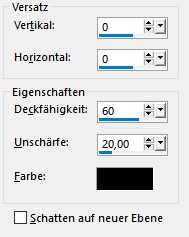
Auswahl - Aufheben
*24*
Bild - Größe ändern
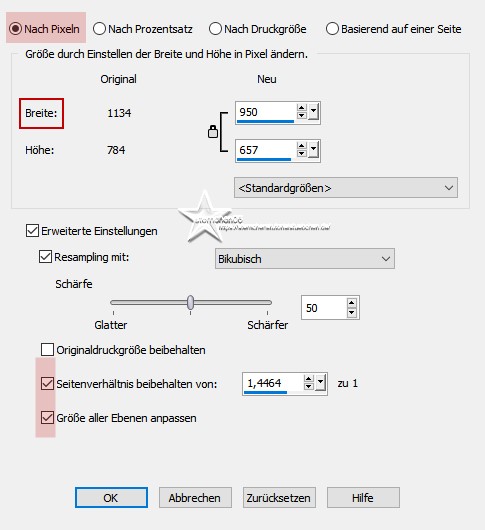
*25*
Öffne und kopiere "deco01_coccinelle_vir.pspimage"
als neue Ebene in deine Leinwand einfügen
Drücke Taste K um Auswählen zu aktivieren
im oberen Menü
Position X: 640 - Position Y: 283
Drücke Taste M zum Abwählen
*26*
Öffne deine Haupttube - Credit entfernen
Bearbeiten - Kopieren
Als neue Ebene in deine Leinwand einfügen
Größe der Tube anpassen - orientiere dich an meinem Bild
Effekte - Bildeffekte - Versatz
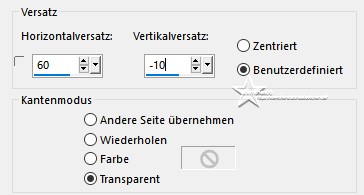
Einstellen - Schärfe - Scharfzeichnen
Effekte - 3D Effekte - Schlagschatten
2 - 3 - 60 - 30 - schwarz
*27*
Öffne und kopiere " texte01_coccinelle_vir.pspimage "
oder "texte01_coccinelle_ster"
Als neue Ebene in deine Leinwand einfügen
Drücke Taste K um Auswählen zu aktivieren
im oberen Menü
Position X: 65 - Position Y: 90
Drücke Taste M zum Abwählen
Effekte - 3D Effekte - Schlagschatten
1 - 1 - 30 - 1 - Farbe 1
Einstellen - Schärfe - Scharfzeichnen
*28*
Öffne und kopiere " texte02_coccinelle_vir.pspimage "
oder "texte02_coccinelle_ster"
Als neue Ebene in deine Leinwand einfügen
Drücke Taste K um Auswählen zu aktivieren
im oberen Menü
Position X: 65 - Position Y: 520
Drücke Taste M zum Abwählen
Effekte - 3D Effekte - Schlagschatten
1 - 1 - 30 - 1 - Farbe 1
Einstellen - Schärfe - Scharfzeichnen
*29*
Obere Ebene ist aktiv
Öffne und kopiere " ladybug_texte.pspimage "
als neue Ebene in deine Leinwand einfügen
Drücke Taste K um Auswählen zu aktivieren
im oberen Menü
Position X: 232 - Position Y: 220
Drücke Taste M zum Abwählen
Effekte - 3D Effekte - Schlagschatten
0 - 3 - 30 - 20 - Farbe 1
*30*
In der Materialfarbpalette setze Farbe 1 wieder in den Vordergrund
Oberste Ebene ist aktiv
Neue Ebene
Auswahl - Auswahl laden/speichern - Auswahl aus Datei ....
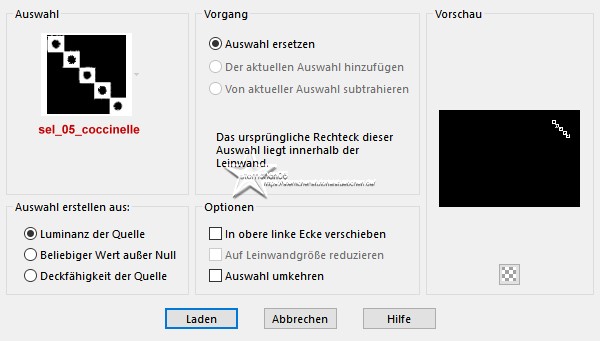
LADEN
*31*
Fülle die Auswahl mit der VG Farbe
Auswahl aufheben
Einstellen - Schärfe - Scharfzeichnen
*32*
Ebene duplizieren
Bild - Spiegeln - Vertikal spiegeln
Zusammenfassen - Nach unten zusammenfassen
Effekte - Plugins - Graphics Plus - Cross Shadow - Standard
Effekte - 3D Effekte - Schlagschatten
1 - 1 - 30 - 5 - schwarz
*33*
Zusammenfassen - Alle zusammenfassen
Ändere die Bildgröße für mich auf 900 px
schreibe den Credit für die Tube und deine Signatur
Alles zusammenfassen
Einstellen - Schärfe - Unscharf maskieren
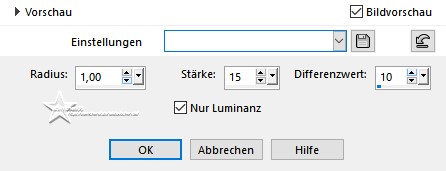

Tutorialübersetzung by sternchen06 #Mai 2024

